在 Android 上使用 UPDF 編輯 PDF 文檔圖像
UPDF 現在提供了一種簡單而令人興奮的方式來編輯 PDF 文件中的圖像,包括匯入、複製、貼上、剪下、刪除、裁剪和替換。
1. 如何編輯PDF中的現有圖像
請依照以下步驟編輯 PDF 中的現有圖像:
- 在 UPDF 中開啟所需的 PDF 文件,然後點擊頂部選單中的「編輯」圖示,它將啟動編輯模式。
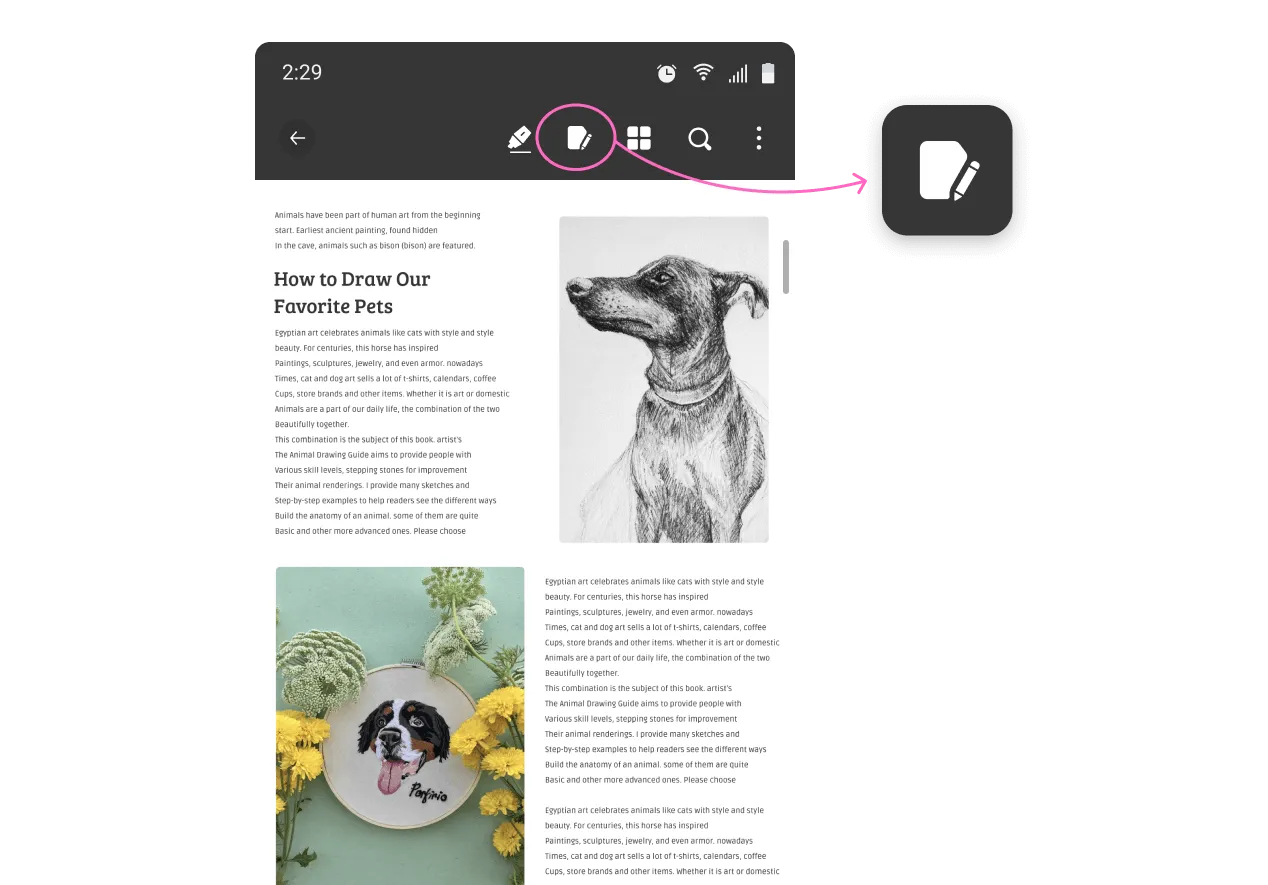
- 點擊選擇要編輯的圖像,您可以從所有給定選項中選擇複製、剪切、刪除、裁剪和替換。
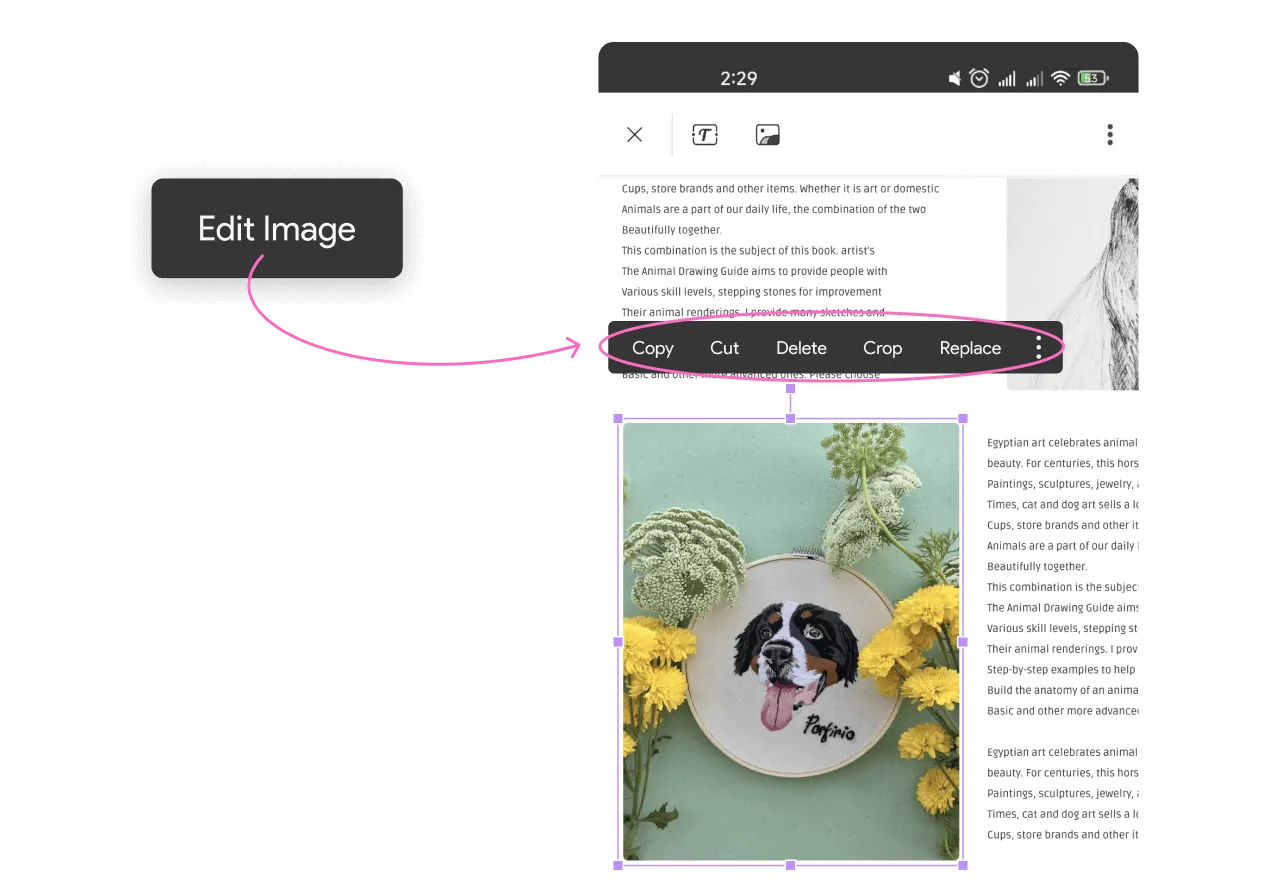
2. 如何將新圖像匯入/新增至 PDF
Android 版本 UPDF 也提供了將新圖像匯入或新增至 PDF 檔案的選項,請依照下列步驟操作:
- 進入編輯模式後,選擇頂部工具列上「文字」圖示旁的「圖像」圖示。
- 點擊 PDF(您要在其中插入新圖像),將出現一個彈出窗口,詢問圖像目錄。選擇您想要成為 PDF 一部分的任何所需圖像。

- 該圖像將立即出現在您的 PDF 中,您還可以 透過點擊所需選項來複製/剪切/裁剪/調整大小 和替換 圖像。
- 點選三個點可水平或垂直翻轉。點選三個點可水平或垂直翻轉。
Windows • macOS • iOS • Android 100% 安全性
 UPDF
UPDF
 Windows
Windows Mac
Mac iPhone/iPad
iPhone/iPad Android
Android UPDF AI 在線
UPDF AI 在線 UPDF 數位簽名
UPDF 數位簽名 PDF 閱讀器
PDF 閱讀器 PDF 文件註釋
PDF 文件註釋 PDF 編輯器
PDF 編輯器 PDF 格式轉換
PDF 格式轉換 建立 PDF
建立 PDF 壓縮 PDF
壓縮 PDF PDF 頁面管理
PDF 頁面管理 合併 PDF
合併 PDF 拆分 PDF
拆分 PDF 裁剪 PDF
裁剪 PDF 刪除頁面
刪除頁面 旋轉頁面
旋轉頁面 PDF 簽名
PDF 簽名 PDF 表單
PDF 表單 PDF 文件對比
PDF 文件對比 PDF 加密
PDF 加密 列印 PDF
列印 PDF 批量處理
批量處理 OCR
OCR UPDF Cloud
UPDF Cloud 關於 UPDF AI
關於 UPDF AI UPDF AI解決方案
UPDF AI解決方案  AI使用者指南
AI使用者指南 UPDF AI常見問題解答
UPDF AI常見問題解答 總結 PDF
總結 PDF 翻譯 PDF
翻譯 PDF 解釋 PDF
解釋 PDF 與 PDF 對話
與 PDF 對話 與圖像對話
與圖像對話 PDF 轉心智圖
PDF 轉心智圖 與 AI 聊天
與 AI 聊天 PDF 轉成 Word
PDF 轉成 Word PDF 轉成 Excel
PDF 轉成 Excel PDF 轉成 PPT
PDF 轉成 PPT 使用者指南
使用者指南 技術規格
技術規格 產品更新日誌
產品更新日誌 常見問題
常見問題 使用技巧
使用技巧 部落格
部落格 UPDF 評論
UPDF 評論 下載中心
下載中心 聯絡我們
聯絡我們